簡介
HCM 資料載入器 (HDL) 支援以管道分隔的彈性檔案格式,可讓您僅提供使用案例所需的業務物件、元件及元件屬性。可以載入完整的資料集,也可以只載入增量變更。若要達到此彈性,每個檔案都必須指定檔案中包含的業務物件元件和屬性。
Oracle HCM Cloud 業務物件可能很複雜,而且通常是階層式的,可以為業務物件建立多筆下階記錄,例如,人員的多個電話號碼,或為職務建立多個有效職等。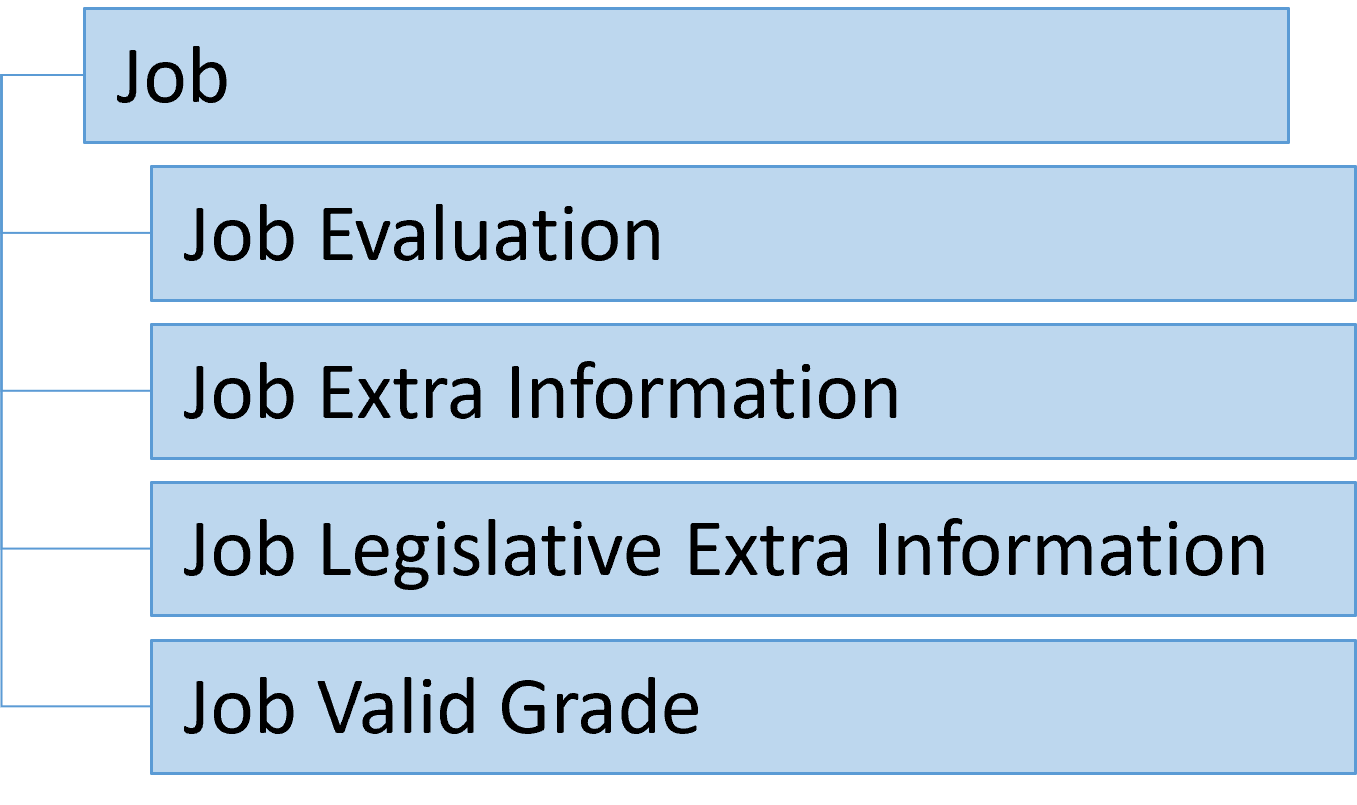
每個分隔檔案都會包含單一業務物件階層的資料。系統會為業務物件命名檔案,並具有 .dat 副檔名。例如,Worker.dat 包含工作的資料,Job.dat 包含工作的資料,而 ElementEntry.dat 則包含元素輸入的資料。
當您提供由 HDL 處理的資料時,必須唯一識別檔案中的每筆記錄。對於新記錄,支援兩種機制:
- 使用者索引鍵 - 使用者易記屬性的組合,可在使用者介面上找到,可唯一識別記錄。例如,工作為 JobCode 和 SetCode,工作為 PersonNumber。
- 來源索引鍵 - 兩個屬性 (SourceSystemId 與 SourceSystemOwner) 的組合可用來唯一識別記錄。SourceSystemId 值可以是任何值,但通常是來源系統上的識別碼,或是演算法所產生的值。SourceSystemOwner 可確保當多個來源系統存在時,來源索引鍵是唯一的。
附註:
來源鍵值是建議的解決方案,因為使用者鍵值可能隨時間變更,且通常可進行翻譯。來源鍵值在記錄生命週期內不會變更。您也可以使用來源鍵值來參考其他物件的記錄。當 Oracle HCM Cloud 自動產生使用者索引鍵屬性 (例如 PersonNumber) 時,來源索引鍵特別有用。目標
在本教學課程中,您將:
- 建立並載入使用者關鍵碼與來源關鍵碼檔案。
- 依其來源鍵值參考上階與外部物件。
- 更新現有記錄,並將新的下階記錄新增至現有物件。
- 刪除個別記錄並完成物件。
- 提供報表與調節資訊。
必要條件
若要完成此教學課程,您需要:
- 使用 HCM 資料載入器匯入與載入資料的整合專員存取權。
- 存取 「設定與維護」以更新查尋型態。
- 可建立檔案的文字編輯器。
- 壓縮業務物件資料檔的檔案壓縮程式。
秘訣:
請參閱設定 HCM 資料載入器 (HDL) 與瞭解 HDL 安全性選項的存取教學課程。工作 1:建立您的第一個檔案
在此步驟中,您將建立一個簡單的檔案,以使用使用者關鍵碼載入新的職系,以唯一識別每筆記錄。
- 使用任何文字編輯器建立新檔案,然後輸入下列內容:
- 任何 HDL 檔案行的第一個值一律為檔案指示,在此例中為 METADATA 。
- 所有檔案都必須包含 METADATA 行,以定義檔案中包含的屬性,以及其值的提供順序。
- METADATA 指令之後的字串即稱為檔案鑑別器,並識別物件階層中屬性所屬的元件,在此例中為 JobFamily 。
- 「檔案鑑別器」之後的值是 JobFamily 元件上可用的屬性名稱,您將在此檔案中包含值。
- 依預設,檔案指示、檔案分隔符號和所有屬性名稱都會以管道 '|' 字元分隔。
- 將此 MERGE 行新增至您的檔案,在 METADATA 行下方:
- MERGE 指令會告知 HDL 建立記錄 (若記錄不存在的話),或更新記錄 (若有的話)。
- 在 MERGE 指令識別這筆記錄之後,檔案鑑別器即為 JobFamily 記錄。後面的值是在對應 METADATA 行中命名之屬性的值。
- 依預設,檔案指示、檔案分隔符號和所有屬性值都會以管道 '|' 字元分隔。
- 屬性值必須以對應 METADATA 明細行所定義的順序提供。
- 使用格式 YYYY/MM/DD 來供應日期。
- 有效期限為選用,該值將預設為 4712 年 12 月 31 日,這表示此記錄沒有結束日期。
- 新增這些額外的 MERGE 行至您的檔案:
MERGE|JobFamily|CLERICAL|Clerical and Administration|2000/01/01|4712/12/31 MERGE|JobFamily|MANAGERIAL|Managerial|2000/01/01|4712/12/31
您必須識別每筆記錄的唯一性。對於職系記錄,使用者索引鍵是單一屬性 JobFamilyCode ,亦即 CLERICAL 與 MANAGERIAL。
秘訣:
載入此檔案之前,您可能希望將縮寫加入職系代碼值,以確保其為唯一且尚未在您的資料庫中建立。 - 儲存您的檔案,並將其命名為 JobFamily.dat 。或者,您也可以下載和編輯 JobFamily.dat 檔案。
秘訣:
為載入的物件階層命名資料檔。它必須具有 .dat 副檔名。業務物件檔案名稱會區分大小寫。 - 將 JobFamily.dat 壓縮成您選擇的檔案名稱,但其副檔名必須為 .zip。
METADATA|JobFamily|JobFamilyCode|JobFamilyName|EffectiveStartDate|EffectiveEndDate
附註:
您只能為相同檔案中物件階層的每個元件提供一個 METADATA 明細行。亦即,物件階層中的元件只能包含哪些屬性的定義。秘訣:
確定您的文字編輯器使用 UTF-8 編碼。MERGE|JobFamily|SALES|Sales|2000/01/01|4712/12/31
此 MERGE 明細行會建立由職系代碼 SALES 識別的職系,其名稱為 SALES ,且從 2000 年 1 月 1 日開始。
附註:
由於可以翻譯職系名稱,因此您應該以基本語言提供您的環境,通常是美國。HCM 資料載入器使用較高的使用者載入資料,其梯次語言為基本語言,可能與梯次使用者的不同。
秘訣:
針對您正在載入資料的物件階層,使用檢視業務物件任務至檔案名稱與檔案鑑別碼。工作 2:匯入和載入您的檔案
- 在應用程式首頁中,按一下我的從屬端群組 > 資料交換
- 按一下匯入與載入資料
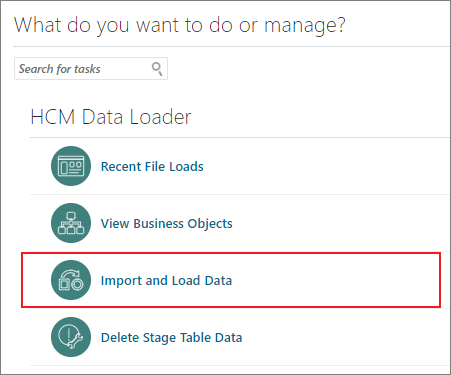
- 按一下頁面頁首上的匯入檔案。

- 將您的 .zip 檔案從檔案總管拖放至選擇檔案按鈕。或者,按一下選擇檔案按鈕以搜尋並選取您的檔案。
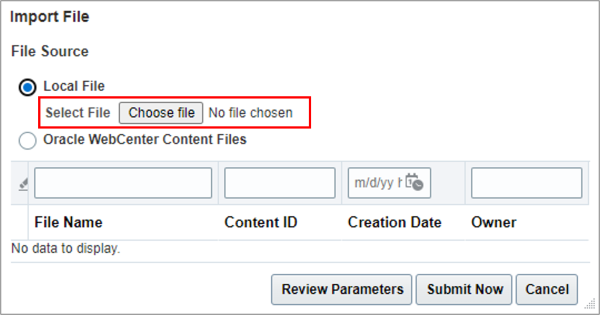
- 按一下立即提交。您不需要變更預設參數值。
- 按一下已提交確認頁面上的確定。
- 按一下重新整理以查看您的資料集資訊。
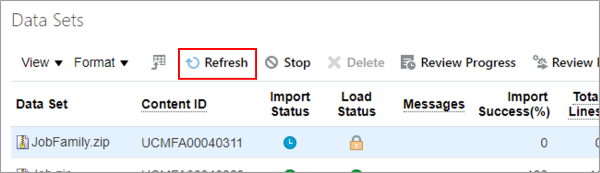
秘訣:
資料集與您的壓縮檔具有相同的名稱。- 匯入狀態會指出檔案中的資料是否匯入臨時資料表。
- 載入狀態會指出資料是否已成功載入 Oracle HCM Cloud 應用程式表格中。
秘訣:
將游標停留在這些圖示上,即可瞭解其意義。- 有多種計數:
- 行總數指出在檔案中找到的資料行數。您的檔案中有 3 行 MERGE 行。
- 物件總數代表在檔案中找到的物件數目。在此簡單檔案中,3 行會建立 3 個族群物件,因此「總物件」也應為 3。
- 失敗的物件指示無法順利載入的物件數目。檔案應該為零。
秘訣:
大多數物件都有複雜的階層,您必須提供多行檔案才能建立一個物件。對於這些物件,「行總數」數目將會大於「物件總數」數目。 - 有多種計數:
- 再次按一下重新整理,直到資料集完成載入為止。
秘訣:
此表格中有其他可用的資料欄。按一下檢視 > 欄,然後選取要顯示的欄。工作 3:使用來源鍵值建立簡單檔案
我們建議您一律提供來源索引鍵來唯一識別您的記錄。
定義您的來源系統擁有者
在載入使用來源關鍵碼的檔案之前,您必須先註冊您的來源系統擁有者值。
- 使用可存取設定與維護的使用者登入應用程式。
- 導覽至我的企業 > 設定與維護。
- 按一下側邊側邊功能表圖示,然後按一下搜尋。
- 搜尋並選取管理一般查詢工作。
- 搜尋查尋類型 HRC_SOURCE_SYSTEM_OWNER
- 按一下「查尋代碼」表格中的新增圖示
- 在查尋代碼與意義中指定 VISION ,將「開始日期」指定為 01/01/2000 。
- 按一下儲存。
![按一下 [ 設定與維護 ]](images/setup_and_maintenance.png)
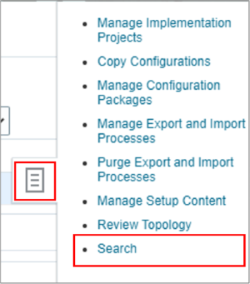


建立簡單來源金鑰檔案
在此步驟中,您將建立一個簡單的來源關鍵碼檔案來載入成績。
- 建立新檔案並輸入下列 METADATA 行:
- 將下列 MERGE 行新增至您的檔案:
- 儲存您的檔案,並將其命名為 Grade.dat 。或者,下載與編輯 Grade.dat 檔案。
- 請勿上傳此檔案。這將會與您在後續步驟中建立的檔案一起載入。
METADATA|Grade|SourceSystemOwner|SourceSystemId|GradeCode|SetCode|GradeName|EffectiveStartDate|ActiveStatus
METADATA 行中包含 SourceSytemOwner 和 SourceSystemId 屬性,以及 Grade 物件特定的屬性。
秘訣:
建立新記錄時,通常需要唯一識別記錄的使用者索引鍵屬性,即使已提供來源索引鍵也一樣。不過,當您同時提供來源關鍵碼與使用者關鍵碼時,來源關鍵碼會用來唯一識別每筆記錄。MERGE|Grade|VISION|IC1|IND_CON_1|COMMON|Individual Contributor 1|2000/01/01|A MERGE|Grade|VISION|IC2|IND_CON_2|COMMON|Individual Contributor 2|2000/01/01|A MERGE|Grade|VISION|IC3|IND_CON_3|COMMON|Individual Contributor 3|2000/01/01|A MERGE|Grade|VISION|MG1|MANAGER_1|COMMON|Manager 1|2000/01/01|A MERGE|Grade|VISION|MG2|MANAGER_2|COMMON|Manager 2|2000/01/01|A
這些檔案行會建立五個成績,每個成績都由來源關鍵碼加以識別:
| 來源系統擁有者 | 來源系統 ID | 職等代碼 | 職級名稱 |
|---|---|---|---|
| 願景 | IC1 | IND_COND_1 | 個人貢獻者 1 |
| 願景 | IC2 | IND_COND_2 | 個人貢獻者 2 |
| 願景 | IC3 | IND_COND_3 | 個人貢獻者 3 |
| 願景 | MG1 | MANAGER_1 | 經理人員 1 |
| 願景 | MG2 | MANAGER_2 | 經理 2 |
秘訣:
SourceSystemId 值可以是任何項目。此範例中使用與 GradeCode 不同的值,以清除下一個工作中提供的值。您可能想要將初始值新增至 SourceSystemId 值,以確保它們是唯一的。作業 4:使用來源鍵值的參考外部物件
在此步驟中,您將建立來源關鍵碼檔案,以上傳依其使用者關鍵碼與成績參照職系的工作。
- 建立新檔案並輸入下列 METADATA 行:
- 將下列 MERGE 行新增至您的檔案:
- 新增以下的 METADATA 行:
- 當您為下階記錄提供資料時,您必須為其相關的上階記錄命名。在此範例中,以父項替代 ID 屬性 JobId 達成此目標。
- 當來源鍵值用來識別工作時,JobId 屬性後面會接著字串 (SourceSystemId) 。屬性名稱之後方括號中的任何項目都是提示。此提示會告知 HDL,將提供來源系統 ID 值來參考替代 ID 屬性所識別的外部 (或上階) 物件。
- 職等的參考也使用來源鍵值,來源系統 ID 值必須提供給參考職等的外來替代 ID 屬性;GradeId 新增 (SourceSystemId) 提示。
- 在此範例中,成績來源關鍵碼的來源系統擁有者是繼承自 SourceSystemOwner 屬性。不過,如果來源系統擁有者值不同,您可以使用外部物件的替代 ID 屬性搭配 (SourceSystemOwner) 提示來提供。例如,GradeId (SourceSystemOwner) 。
- 將下列 MERGE 行新增至您的檔案:
- 定義屬性為 SourceSystemOwner 與 SourceSystemId 的來源索引鍵,以提供唯一識別碼。
- 使用父項替代 ID 屬性 JobId (SourceSystemId) 識別父項工作,並使用父項工作記錄上提供的 SourceSystemId 值提供該工作。例如, SCN 是「銷售顧問」工作的 SourceSystemId,因此「銷售顧問」工作之有效等級的 JobId (SourceSystemId) 屬性也必須是 SCN 。
- 使用外部替代 ID 屬性 GradeId (SourceSystemId) 識別職等。
秘訣:
如果您已將初始值新增至成績檔案中的 SourceSystemId 值,請在此處新增。 - 儲存您的檔案,並將其命名為 Job.dat 。或者,下載與編輯 Job.dat 檔案。
- 使用您選擇的檔案名稱壓縮 (zip) Grade.dat 和 Job.dat 檔案,確保檔案的副檔名為 .zip。
- 使用匯入與載入檔案中所述的步驟來上傳您的成績與工作。
- 複查您資料集的業務物件表格。壓縮檔中包含的每個業務物件檔案都會有一個項目。
METADATA|Job|SourceSystemOwner|SourceSystemId|EffectiveStartDate|SetCode|JobCode|Name|JobFamilyCode|ActiveStatus|FullPartTime|RegularTemporary
SourceSytemOwner 與 SourceSystemId 屬性可唯一識別每個工作。職系的參照使用 JobFamilyCode 使用者關鍵碼屬性。
MERGE|Job|VISION|SCN|2000/01/01|COMMON|SALES_CONS|Sales Consultant|SALES|A|FULL_TIME|R MERGE|Job|VISION|ADM|2000/01/01|COMMON|ADMIN|Administrator|CLERICAL|A|FULL_TIME|R MERGE|Job|VISION|MGR|2000/01/01|COMMON|MANAGER|Manager|MANAGERIAL|A|FULL_TIME|R
秘訣:
若您變更了第一個檔案中的職系代碼,則您需要對此檔案進行相同的更新。這三個檔案行會建立三個工作。屬於您在任務 1 中建立之不同職系的每個職務。
| 工作名稱 | 職系 |
|---|---|
| 銷售顧問 | 銷售 (銷售) |
| Administrator | CLERICAL (法律與行政) |
| 主管 | 管理 (管理) |
METADATA|JobGrade|SourceSystemOwner|SourceSystemId|JobId(SourceSystemId)|GradeId(SourceSystemId)|EffectiveStartDate
職務可具有多個有效成績。JobGrade 元件用於建立有效的等級,而且是「工作」物件階層內工作元件的子項。
秘訣:
使用檢視業務物件任務來識別業務物件的上階與外部替代 ID 屬性。MERGE|JobGrade|VISION|SCN_IC1|SCN|IC1|2000/01/01 MERGE|JobGrade|VISION|SCN_IC2|SCN|IC2|2000/01/01 MERGE|JobGrade|VISION|SCN_IC3|SCN|IC3|2000/01/01 MERGE|JobGrade|VISION|ADM_IC1|ADM|IC1|2000/01/01 MERGE|JobGrade|VISION|ADM_IC2|ADM|IC2|2000/01/01 MERGE|JobGrade|VISION|ADM_IC3|ADM|IC3|2000/01/01 MERGE|JobGrade|VISION|MGR_MG1|MGR|MG1|2000/01/01 MERGE|JobGrade|VISION|MGR_MG2|MGR|MG2|2000/01/01
這些檔案行會為三個職務中的每一個職務建立有效的成績。每個有效成績記錄:
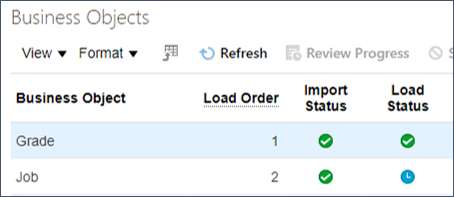
秘訣:
您可以在同一個 zip 檔案中提供多個業務物件 .dat 檔案。HCM 資料載入器會平行匯入,然後依序載入。確保參考資料在後續業務物件檔案參考之前會載入至 Oracle HCM Cloud。作業 5:更新記錄
在此步驟中,您將學習如何更新個別記錄並新增下階記錄。
秘訣:
使用檢視業務物件任務來判斷物件是否支援更新。建立要更新與刪除的物件
在此步驟中,您將建立含答案的問題。然後,此問題便會在後續任務中更新與刪除。
- 建立包含以下行的檔案:
- 儲存您的檔案,並將其命名為 Question.dat 。或者,下載與編輯 Question.dat 檔案。
- 使用您選擇的檔案名稱壓縮 (zip) Question.dat 檔案,確保檔案的副檔名為 .zip。
- 載入此檔案之前,您需要建立「種類代碼」:
- 瀏覽至我的從屬端群組的快速動作底下,按一下顯示其他項目。
- 搜尋並按一下問題快速操作。
- 將訂戶變更為招募。
- 按一下新增圖示,然後指定意見的資料夾。
- 按一下確定。
- 請使用匯入與載入檔案中所述的步驟來上傳問題。
- 使用問題任務複查問題及其答案。
METADATA|Question|SubscriberName|QuestionCode|QstnVersionNum|QuestionText|Status|QuestionType|PrivacyFlag|ResponseTypeName|CategoryName MERGE|Question|Recruiting|FEEDBACK_1|1|How satisfied are you with the training?|A|MULTCHOICE|N|Check Multiple Choices|Feedback METADATA|Answer|SubscriberName|QuestionCode|QstnVersionNum|AnswerCode|LongText|SequenceNumber|Score MERGE|Answer|Recruiting|FEEDBACK_1|1|FEEDBACK_1ANS11|Yes, I'm satisfied.|5|151 MERGE|Answer|Recruiting|FEEDBACK_1|1|FEEDBACK_1ANS21|No, I'm not satisfied.|3|151 MERGE|Answer|Recruiting|FEEDBACK_1|1|FEEDBACK_1ANS31|I have no opinion on this.|2|151
更新物件
- 建立包含以下行的檔案:
- 儲存您的檔案,並將其命名為 Question.dat 。
- 壓縮 (zip) Question.dat 檔案並匯入和載入。
- 使用問題任務複查問題文字。
METADATA|Question|SubscriberName|QuestionCode|QstnVersionNum|QuestionText MERGE|Question|Recruiting|FEEDBACK_1|1|Are you satisfied with the training?
您必須唯一識別要更新的記錄。此範例使用使用者索引鍵屬性:SubscriberName 、QuestionCode 和 QstnVersionNum 。
秘訣:
使用檢視業務物件任務來決定用來唯一識別每個元件的使用者索引鍵屬性。秘訣:
如果使用來源鍵值來識別記錄,請改用這些屬性;SourceSystemId 和 SourceSystemOwner 。此檔案只會更新問題文字,因此檔案中唯一包含的其他屬性為 QuestionText 。
更新與新增下階記錄
- 建立包含以下行的檔案:
- 「問題」記錄未更新,因此只包含用來識別答案所屬問題的屬性。
- 檔案中的第一個「答案」是現有記錄的更新。
- 檔案中的第二個答案是此問題的新答案。
- 儲存您的檔案,並將其命名為 Question.dat 。
- 壓縮 (zip) Question.dat 檔案並匯入和載入。
- 使用問題任務複查答案。
METADATA|Question|SubscriberName|QuestionCode|QstnVersionNum MERGE|Question|Recruiting|FEEDBACK_1|1 METADATA|Answer|SubscriberName|QuestionCode|QstnVersionNum|AnswerCode|LongText|SequenceNumber|Score MERGE|Answer|Recruiting|FEEDBACK_1|1|FEEDBACK_1ANS11|Yes, I'm very satisfied.|5|151 MERGE|Answer|Recruiting|FEEDBACK_1|1|FEEDBACK_1ANS41|Yes, I'm somewhat satisfied.|4|151
「問題」會包含在檔案中,以將相關答案分組,確保它們一起處理。
秘訣:
使用 MERGE 指令來建立新記錄與更新現有記錄。您不需要知道記錄是否已存在,HDL 會決定是否要建立或更新資料。秘訣:
提供下階記錄時,除了可唯一識別所建立或更新的記錄之外,還記得一律提供上階記錄的唯一參考。任務 6:刪除記錄
在此步驟中,您將學習如何刪除個別記錄並完成物件。
假設您已完成任務 5 ,這會建立在此步驟中刪除的問題。
秘訣:
使用檢視業務物件任務來判斷物件是否支援刪除。刪除個別下階記錄
- 建立包含以下行的檔案:
- DELETE 指令會告知 HDL 刪除記錄。
- 僅提供可識別要刪除之記錄的屬性。
- 儲存您的檔案,並將其命名為 Question.dat 。
- 使用您選擇的檔案名稱壓縮 (zip) Question.dat 檔案,確保檔案的副檔名為 .zip。
- 匯入並載入您的檔案。
- 請使用問題任務來複查問題,以確認現在只有 3 個答案。
METADATA|Question|QuestionCode|QstnVersionNum|SubscriberName MERGE|Question|FEEDBACK_1|1|Recruiting METADATA|Answer|QuestionCode|QstnVersionNum|SubscriberName|AnswerCode DELETE|Answer|FEEDBACK_1|1|Recruiting|FEEDBACK_1ANS31
此檔案會刪除 AnswerCode FEEDBACK_1ANS31 所識別的答案。
秘訣:
建議您使用 MERGE 指令在檔案中包含父系。這會將所有相關記錄組成群組,以確保這些記錄會一起處理。少數物件階層,如「問題」強制您在更新或刪除下階記錄時,在檔案中包含最上層記錄。刪除完整物件
- 建立包含以下行的檔案:
- 儲存您的檔案,並將其命名為 Question.dat 。
- 使用您選擇的檔案名稱壓縮 (zip) Question.dat 檔案,確保檔案的副檔名為 .zip。
- 匯入並載入您的檔案。
- 使用問題任務來確認問題已不存在。
METADATA|Question|QuestionCode|QstnVersionNum|SubscriberName DELETE|Question|FEEDBACK_1|1|Recruiting
秘訣:
對於大多數不需要先刪除下階記錄的物件,刪除最上層記錄會連鎖刪除,以移除所有下階記錄。任務 7:供應調節資料
「HCM 資料載入器」載入的資料會保留在一般暫存資料表中,提供給業務物件的值不會一律儲存在相同的資料庫資料欄中。
警告:
您不應嘗試直接從 HDL 階段表讀取資料。相反地,請提供您要報告、總計或調節的屬性值給來源參考屬性。來源參考屬性會顯示在匯入與載入資料使用者介面的物件狀態頁面中,而且可以使用 HCM 擷取與 OTBI 報表來擷取。
在 METADATA 行中,您可以使用下列格式指定每個來源參照資料欄的提示:
SourceRef001={source-column-001}|SourceRef002={source-column-002}|SourceRef003={source-column-003}
舉例而言:
METADATA|ElementEntry|...|SourceRef001=PersonNumber|SourceRef002=ElementName|SourceRef003=Amount MERGE|ElementEntry|...|892334|Travel Allowance|200
秘訣:
您最多可以提供 10 個來源參考值。- 建立包含以下行的檔案:
- 將檔案命名為 ElementEntry.dat 。或者,下載與編輯 ElementEntry.dat 檔案。
- 壓縮 ElementEntry.dat 檔案。
- 使用 HCM 資料載入器上傳壓縮檔
- 在資料集完成處理之前,按一下重新整理。它將會有「載入」錯誤。
- 按一下物件總數計數。
- 前三個參照名稱和值會與來源索引鍵、串連的使用者索引鍵以及匯入和載入狀態一起顯示。
METADATA|ElementEntry|LegislativeDataGroupName|AssignmentNumber|ElementName|EffectiveStartDate|MultipleEntryCount|EntryType|CreatorType|SourceRef001=Assignment Number|SourceRef002=Element|SourceRef003=Amount MERGE|ElementEntry|Vision Corp|E3143464|Commutation Allowance|2019/04/01|1|E|H|E3143464|Commutation Allowance|1000 METADATA|ElementEntryValue|LegislativeDataGroupName|AssignmentNumber|ElementName|EffectiveStartDate|MultipleEntryCount|EntryType|InputValueName|ScreenEntryValue MERGE|ElementEntryValue|Vision Corp|E3143464|Commutation Allowance|2019/04/01|1|E|Periodicity|Periodically MERGE|ElementEntryValue|Vision Corp|E3143464|Commutation Allowance|2019/04/01|1|E|Amount|1000


接下來的步驟
下列教學課程將進一步擴展您的 HCM 資料載入器知識:
相關連結
HDL 和 HSDL 的最新教學課程發佈於 Cloud Customer Connect 的這個主題:
如需詳細資訊,請參閱「說明指南」:
致謝
- 作者 - Ema Johnson (資深首席產品經理)
其他學習資源
在 docs.oracle.com/learn 上探索其他實驗室,或在 Oracle Learning YouTube 頻道上存取更多免費學習內容。此外,請造訪 education.oracle.com/learning-explorer 以成為 Oracle Learning Explorer。
如需產品文件,請造訪 Oracle Help Center 。